реклама
Повечето от нас разпалват Microsoft Word за изпълнение на нуждите на документа на мелницата. Повечето от нас не надничат под капака, за да видят и използват останалите готови под ръка инструменти, които са на няколко клика. Аз също се обвинявам в този общ недостатък. Може би една остра нужда или неимоверно събитие ме накара да използвам функция досега игнорирана.
Едно условно изискване ме доведе до „откриването“ на изследване функция в Microsoft Word 2007. От Office 2003 тази функция е доста присъстваща. Може би, не се използва толкова често, защото за повечето от нас браузърът е по-вторият характер. Но функцията за изследвания в пакета на Office също има своя стойност.
Най-просто казано, бутонът за опции за изследване осигурява достъп с едно кликване до конкретни справочници и сайтове за изследвания, които пакетът Microsoft Office 2007 предоставя като информационни ресурси. Например, изследователските услуги, които можете да избирате, включват речници, тезауруси и различни уебсайтове за интернет изследвания на няколко езика. Програмата за изследвания също включва много полезна услуга за превод.
3 начина за достъп до изследователската функция
Заседнали в дума за смисъл или нейния нюанс? Вземете дрога върху думата или чрез „¦
- Щракнете с десния бутон върху думата и изберете Погледнете ” от контекстното меню.
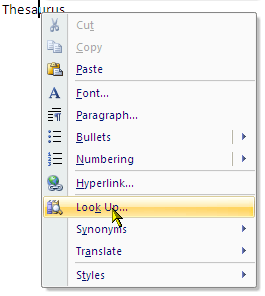
- Изберете думата и Alt-Click върху него.
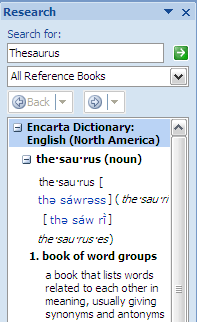
- Отворете панела за изследвания, като отидете на - Преглед - доказване - изследвания.
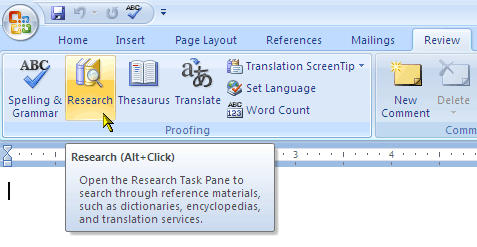
Настройте своите изследователски ресурси
Изследователската функционалност включва доста известни ресурси, както се вижда от падащото меню. Референтни мини от трети страни като Factiva iWorks на Dow Jones, премиерната онлайн библиотека HighBeam, Gale Фирмени профили и собствено търсене на живо на Microsoft, съчетано с богатия речник на Encarta и енциклопедия.
За да коригираме резултатите си, можем да включим още няколко опции и да изключим тези, които не искаме. Конфигурирайте източниците на изследвания, като следвате тези стъпки -
- Кликнете върху Опции за изследване в долната част на панела за изследвания.
- Полето „Опции за изследване“ ни дава отметки, за да изберете или премахнете отметката за справочници, изследователски сайтове и избрани от нас бизнес и финансови сайтове.

- Най- Добавяне на услуги Бутонът поставя избора в диалоговия прозорец „Опции за изследване“.
По същия начин Актуализиране / Remove бутон актуализира или премахва услугите по наш избор. Най- Родителски контрол е филтър, който пресява резултатите и скринира обидата и мерзостта в резултатите.
Доста толкова полезната услуга за превод на дума или фраза
Word 2007 може да преведе една дума или фраза на 15 езика. Превеждането на една дума е лесно чрез менюто с десния бутон на мишката или през полето за търсене в панела за изследвания. Думата се търси в речника и значението се връща. Преводът на фраза включва изпращане на избрания текст до WorldLingo.com, услуга за превод на език. Резултатите се отварят в прозорец на браузъра.
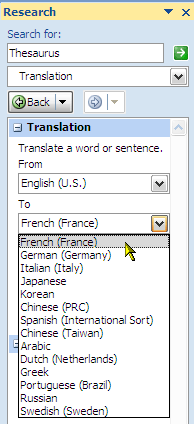
Забележка: Избраният текст е нешифрован, така че се препоръчва дискретност на потребителя при изпращане на чувствителен текст.
Сумата и веществото
Изследователската функция не е само инструмент на Word 2007, но е вградена във всяко приложение на Office 2007. Той също така комбинира няколко източници от трети страни като Профилът на компанията на Galeс, WorldLingo или Дълги светлини заедно със стандартните издания на ресурси като Microsoft Encarta или Търсене на живо.
Да, за по-всеобхватно търсене може да се наложи да се насоча към любимата си търсачка, но наличието на опция за изследване с плюса на инструмент за превод също е достатъчно полезно.
И така, пренебрегнахте ли и изследователската функционалност на Office 2007? Или сте чест потребител? Уведомете ни за оценката на удовлетвореността ви от този.
Saikat Basu е заместник-редактор за интернет, Windows и производителност. След като отстрани мрака на MBA и десетгодишна маркетингова кариера, той сега страстно помага на другите да подобрят уменията си за разказване на истории. Той внимава за липсващата запета от Оксфорд и мрази лоши скрийншоти. Но идеите за фотография, Photoshop и продуктивност успокояват душата му.

